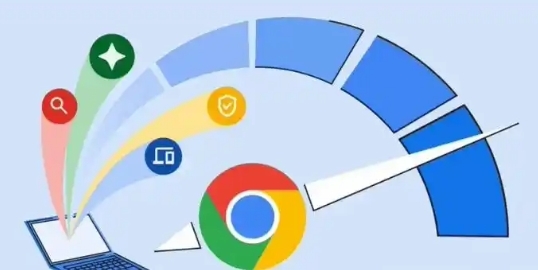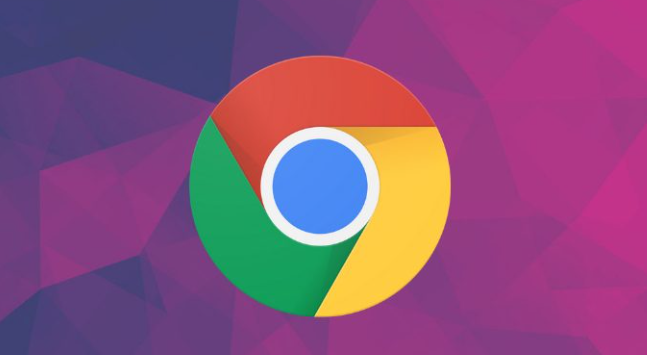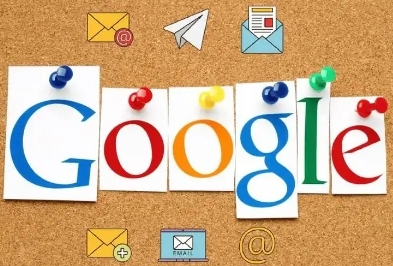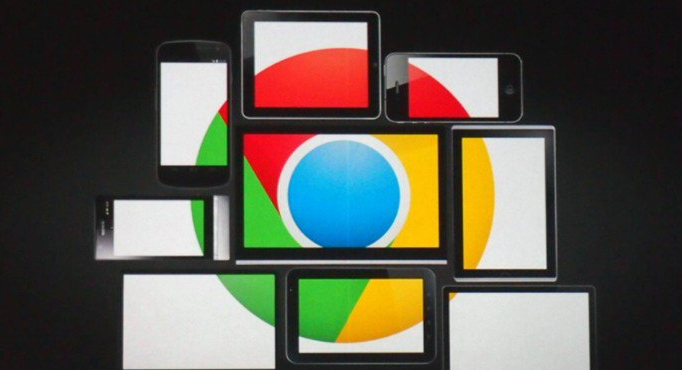通过调整Chrome的
隐私设置,可以有效防止数据泄露和追踪。以下是具体功能介绍和操作步骤:
1. 禁用自动填充功能
进入“设置”-“自动填充”,关闭“提供地址建议”和“保存密码”。手动管理敏感信息,避免浏览器记录信用卡号或家庭住址等数据。若需使用,仅在可信设备启用。
2. 阻止第三方Cookie
在“设置”-“隐私设置和安全性”中,选择“阻止第三方Cookie”。此操作可防止广告商跨网站追踪浏览习惯,但可能影响部分网页功能(如登录状态同步)。
3. 清除浏览数据
按`Ctrl+Shift+Del`(Windows)或`Cmd+Shift+Del`(Mac),选择清除“浏览历史”“Cookie”“缓存图片”。建议退出浏览器前执行,避免遗留设备上的活动痕迹。
4. 启用隐身模式
点击浏览器右上角三个点,选择“新建隐身窗口”。此模式下不保存历史、Cookie和站点数据,适合临时处理敏感信息(如网银操作)。注意下载文件仍会保留本地记录。
5. 限制位置权限
在“设置”-“隐私设置和安全性”-“网站设置”中,关闭“位置”权限。若需使用地图类服务,可单独为特定网站开启,避免全局暴露地理位置信息。
6. 屏蔽追踪脚本
安装“Privacy Possum”或“uBlock Origin”扩展,拦截广告和第三方追踪器。这些工具可减少数据收集请求,但可能影响网页加载速度,需根据网络环境权衡。
7. 管理权限请求
访问网站时,Chrome会弹出权限请求(如通知、摄像头)。在地址栏左侧点击图标,选择“禁止”或“禁止所有网站”。定期检查“网站设置”中的权限列表,取消非必要授权。
8. 关闭WebRTC泄露
安装“WebRTC Leak Prevent”扩展,阻止浏览器泄露真实IP地址。部分网站会通过WebRTC获取用户网络信息,此插件可阻断风险通道,增强匿名性。
9. 禁用表单自动填充
在“设置”-“自动填充”中,关闭“自动填充表单数据”。手动输入信息可避免浏览器存储并上传个人输入内容,降低数据被截获风险。
10. 限制
搜索引擎数据
在“设置”-“搜索引擎”中,选择隐私优先的引擎(如DuckDuckGo)。若常用Google搜索,可进入“我的活动”页面定期
删除历史记录,减少画像分析。
11. 启用安全密钥验证
在“设置”-“登录”中,添加安全密钥(如YubiKey)。配合密码使用,可防止账号被盗用。此功能需设备支持,适合高安全需求场景(如企业账户)。
12. 检查HTTPS连接
访问网站时,确保地址栏显示“锁”图标。若页面通过HTTP传输,数据可能被窃取。可在“设置”-“隐私设置和安全性”中强制启用HTTPS,提升加密级别。
13. 控制设备同步范围
在“设置”-“同步”中,仅勾选必要项(如书签、密码),取消“浏览历史”“tab”等敏感数据同步。避免多设备共享时泄露操作记录,尤其是公共电脑场景。
14. 禁用后台数据上传
在“设置”-“隐私设置和安全性”-“数据统计”中,关闭“使用情况统计”。此操作可阻止浏览器向谷歌发送崩溃报告和使用习惯数据,降低行为分析风险。
15. 管理扩展权限
进入“设置”-“
扩展程序”,逐个审查已
安装插件的权限。移除不必要的扩展(如天气、新闻类),仅保留核心功能工具,减少第三方数据接触面。
通过以上设置,Chrome的隐私保护能力将显著增强。根据实际需求调整参数,可在便捷使用与安全防护之间找到平衡。